cdr转ai
cdr转ai怎么转?
当有人提出cdr转ai怎么转的时候,你是否会觉得难以实现呢?其实cdr转ai是可以完成的,因为CorelDRAW软件简称cdr,与ai软件类似,两个软件都是制作矢量图形的操作软件。其保存的源文件,在两种软件中都是可以共用的。但对于不熟悉软件的小伙伴们来说,如果能导为自己熟悉的格式再好不过。那么接下来小编就来介绍一下cdr转ai的操作流程。
下面就以cdr文件转为ai文件格式为例,这两款软件可以相互转换。如图所示,这时一个.cdr格式的素材文件。
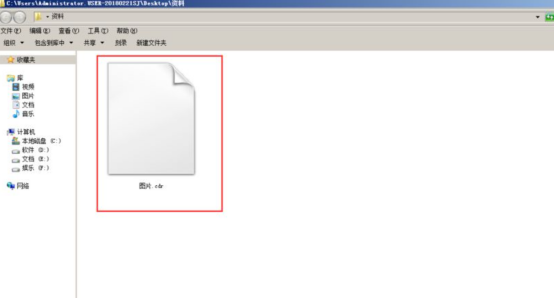
然后双击打开CorelDRAW软件。
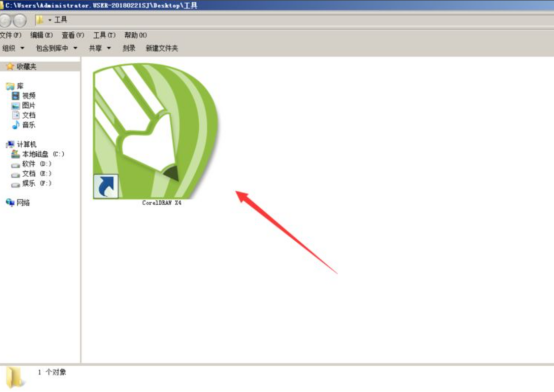
进入页面后,紧接着选择菜单栏的-文件-打开。

找到之前的.cdr文件,将其置入到软件中,如图所示。
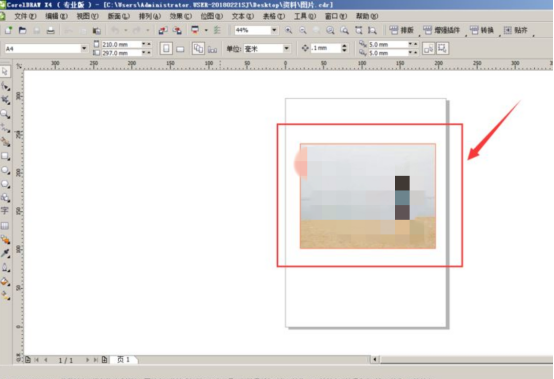
然后再选择菜单栏中的-文件-另存为。
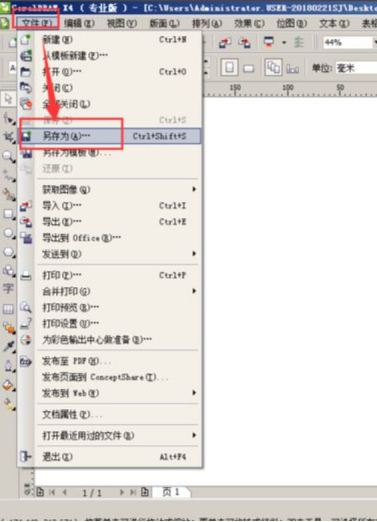
选择保存类型为-ai-格式。
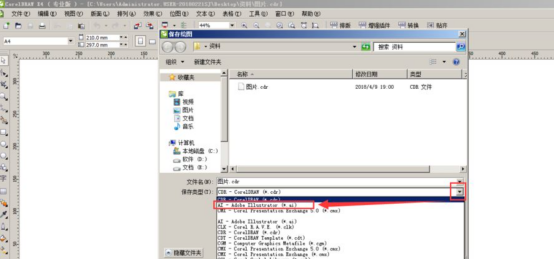
选择保存路径,点击保存。
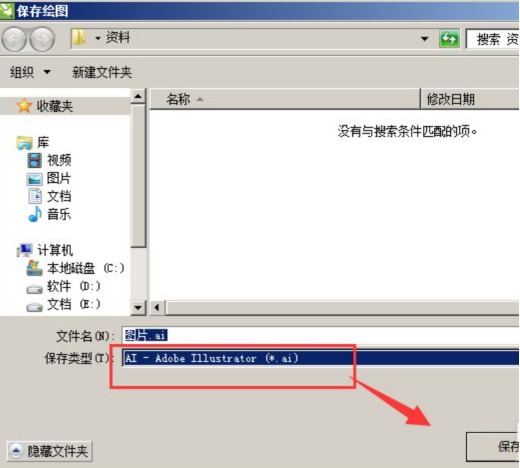
在跳出的属性栏中,可以修改保存AI的版本,然后点击确定。
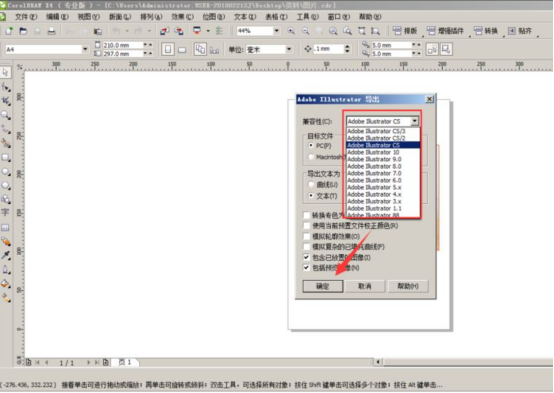
最后来看,这样就将.cdr格式转为了.ai格式。
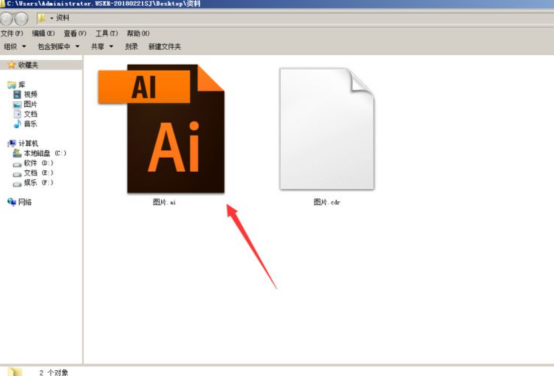
那么关于cdr转ai怎么转的内容,小编就介绍到这里了。看了操作过程,是不是觉得一点都不难呢!其实很多软件类的问题都是一样的,有些问题看起来不可行,但是解决办法却很简单,所以小伙伴们要记住,遇到问题只要找对方法,那么问题就已经解决一半了。好了,话不多说,如果你也感兴趣就来试一试吧!
本篇文章使用以下硬件型号:联想小新Air15;系统版本:win10;软件版本:CDR 14。
Cdr如何转ai?
Adobe Illustrator(简称ai)和CorelDRAW(简称cdr)都是平面设计者必须会使用的矢量绘图软件,多用于印刷出版、海报书籍排版、专业插画和网页制作。那么,在实际操作中对于这两款软件怎么来自由转换也是平面工作者必须要掌握的技能之一。CorelDRAW 转成 Illustrator 格式是比较简单的(CorelDRAW 可以直接导出多种格式,包括 ai 格式),直接导出或者保存,选择格式为 ai,即可把 cdr 文件转成 ai。现在就跟着小编来看看具体的步骤。希望对新手的学习有所帮助。
1.首先,用 CorelDRAW 打开 cdr 文件素材。图所所示。
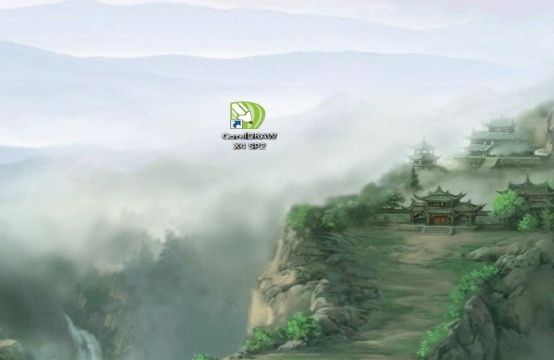
2.打开“文件”→“另存为”命令。
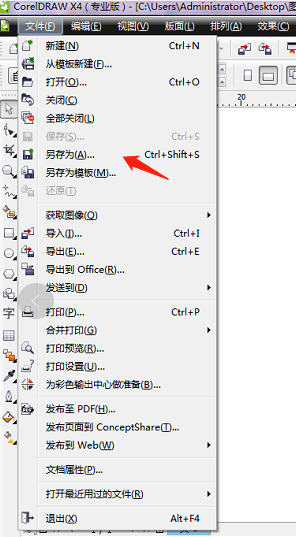
3.在弹出的“保存绘图”对话框中的“保存类型”中选择 ai 格式,单击“保存”按钮。
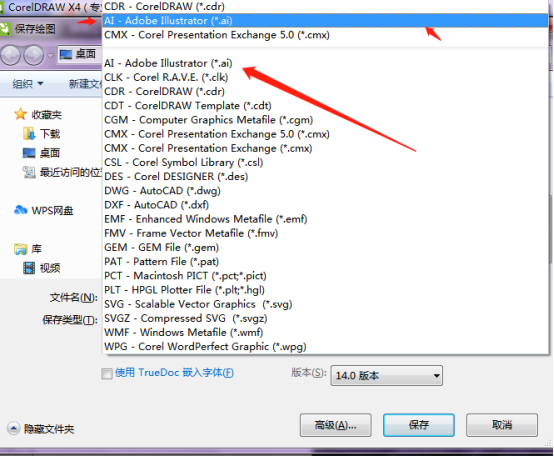
4.方法二:执行“文件”→“导出”命令,在弹出的“导出”对话框中的“保存类型”中选择ai格式,单击“导出”按钮。
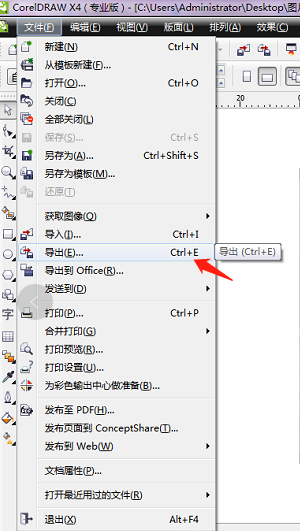
上面就是小编我今天为大家分享的 cdr 文件转成 ai的介绍,以上转换的两种方法大家都知道了吗? (需要注意的是 cdr 文件不要有什么特殊的效果)希望我的分享能给大家带来帮助。
本篇文章使用以下硬件型号:联想小新Air15;系统版本:win10;软件版本:CoreldrawX4。
